Ku mund të merrni fjalëkalimin nga wifai. Ku në fjalëkalimin router shkruar në Wi-Fi, IP-adresën, MAC-adresën, emrin e përdoruesit dhe fjalë-kalimin
Kohët e fundit, në një nga shumë forume në internet I stumbled upon mosmarrëveshje, ku çështja e ku në fjalëkalimin router është shkruar në WiFi. Disa thanë se kjo nuk është, në pullën e tregon vetëm pajisjen e IP, login dhe fjalëkalimin për të hyrë brënda në. Të tjera shkumës në gojë për të provuar se edhe këtu kam është wifi router Rostelecom vijë e drejtë apo Dom.ru dhe mbi të është shkruar SSID dhe çelësin e rrjetit pa tel. Le të kuptojmë me këtë çështje vetë, dhe më në fund e vënë atë në plumb!
Pra, nëse ju rrokulliset mbi modemin tuaj ose router është lart, "poshtë", ju do të gjeni në pjesën nayleyku ulët. Për pajisje me kleyut vertikale gjemb ndonjëherë në kopertinën e pasme të strehimit. Ky emërtim regjistruar inoformatsiya për pajisjen - modelit të saj, prodhuesit, numrin serial, dhe MAC-adresën. Do të jetë e detyrueshme. Por përtej kësaj nuk mund të ketë informata të tjera. Vetëm një standard i shënuar qartë për këtë nuk është dhe të gjitha varet nga prodhuesi. Këtu, për shembull, një afishe në WiFi-router Zyxel Keenetic të:

Siç mund ta shikoni, siç është shkruar për të gjitha informatat se si për të ngritur rrjetin pa tel parazgjedhur - që është, emrin e rrjetit dhe çelësin e sigurisë.
Këtu, për shembull, një afishe në të cilën është shkruar fjalëkalimin wi-fi router në Rostelecom Sagemcom [email mbrojtur] 1744 v4:

Në fushë SSID emri i rrjetit është i regjistruar, dhe në terren Pass Është çelësi.
Kjo afishe në v2.1 router Dom.ru ZTE H118N të kompanisë:
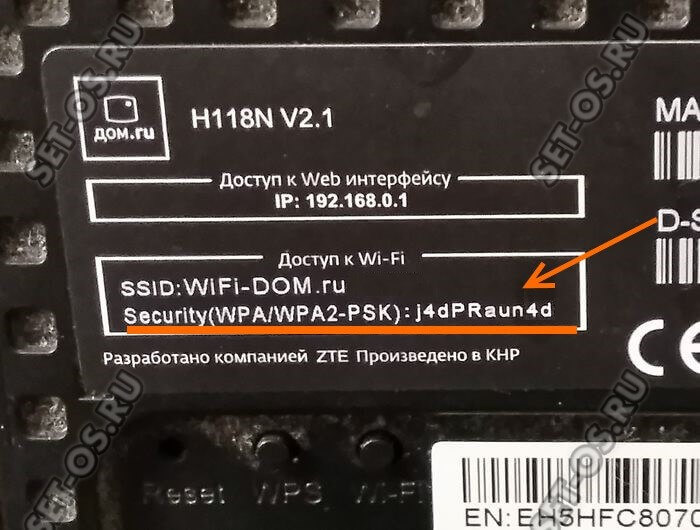
Këtu gjithçka është e njëjtë, vetëm fjalëkalimi i WiFi është shkruar në fushë siguri.
I njëjti model mund të vërehet në modem pothuajse të gjitha të markës dhe router të ofruara nga operatorët e telekomit, qoftë Rostelecom, MTS, Dom.ru, Smart Box vijë e drejtë, apo MGTS nadzhety celular nga MegaFon. Dhe kjo është bërë për shkak se ofruesi kur urdhërimin e një prodhues të veçantë pajisje vendos një numër të kërkesave. Një nga këto akte si një kërkesë e cila reflektohet se fjalëkalimi i router WiFi rrjetit duhet të jetë e shkruar në etiketë për rregullim të lehtë të pajtimtarit të saj ose një operatori specialist.
Por, kur nuk ka kërkesa të tilla, prodhuesi është i lirë të bëni atë që është më i përshtatshëm. A më i përshtatshëm, natyrisht, jo zamarachivatsya dhe të bëjë gjëra rrugën e tyre. Këtu është një gjemb nga D-Link DIR-300:
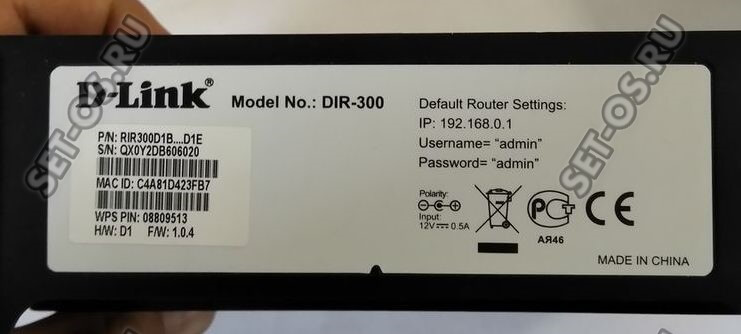
Siç mund ta shihni, router nuk është i shkruar fjalëkalimi WiFi. E njëjta gjë mund të thuhet në lidhje me pajisjet e TP-Link, Tenda, Netgear dhe Asus.
Sigurisht, përdoruesit më të avancuar do të kundërshtojë - llojin, dhe pse e gjithë kjo është e nevojshme, ju gjithmonë mund të shkoni në web interface dhe pa probleme për të parë çelësin e sigurisë atje. Po, mundesh! Por mos harroni se ka njerëz që nuk e kuptojnë këtë, dhe ndërfaqe web e router për të cilën "pyll të errët". Kjo është ajo për këtë kategori të bëjë të mundur për të gjetur fjalëkalimin në router wifi. Por në kutinë, këto të dhëna pothuajse nuk shkruhen kurrë për arsye sigurie.
Shpresoj që të përcaktohet se çdo gjë është në dispozicion. Nëse keni ndonjë pyetje, ju lutem shkruani! Fat i mirë për të gjithë!
Përshëndetni të gjithë.
Shumë përdorues janë të ballafaquar me të (erdhi mik, ka pasur një vegël të re në shtëpi) se ata harrojnë fjalëkalimin për pajisjen Wi-Fi, e cila është administruar një herë në njëqind vjet më parë.
Dhe të fillojnë të gjatë në mendjen e tij të gjitha ditëlindjet e mundshme, numrat e telefonit, datën e dasmës, dhe ....
Ne ofrojmë katër mënyra se si të gjeni fjalëkalimin tuaj.
1.Shiko fjalëkalimin në cilësimet e routerit.
Metoda është e saktë, por kërkon njohuri të fjalëkalimin në router web-ndërfaqe.
në shfletuesin, shkruani 192.168.0.1 (default është 192.168.1.1 dhe, por rrallë) në dritaren që shfaqet, shkruani emrin e përdoruesit dhe fjalëkalimin llogari administratori, për të hyrë.
Shko te seksioni Wi-Fi dhe të shohim se çfarë është fjalëkalimin në rrjetin tonë.
2. Njohja përmes lidhjes së krijuar.
Pra, ju keni një laptop tashmë të lidhur Rrjetin Wi-Fi.
1. Klikoni në ikonën e lidhjes në këndin e poshtëm të djathtë të ekranit.
2. Gjeni rrjetin për të cilin ne tashmë jemi të lidhur.
3. Shkoni te karakteristikat e lidhjes (PCM).
4. Shko te skeda e Sigurimit.
5. Tasti i sigurisë së rrjetit: fjalëkalimi juaj.

3. Njohni fjalëkalimin përmes linjës së komandës.
Gjithashtu, si në rastin e dytë lidhja me rrjetin me valë duhet të jetë aktiv.
Drejtuar komandën e shpejtë (Start - Të gjitha Programs - Accessories - Command Prompt).
Në komandën e shpejtë, futni komandën netsh wlan tregojnë profilet emrin ="Emri i rrjetit tënd" kyç = qartë
.
Dhe mesazhi që shfaqet, shih "Settings Connection", tregon emrin e rrjetit tonë. "Settings Security" - "kyç përmbajtje", ku çelësi jonë është shfaqur.
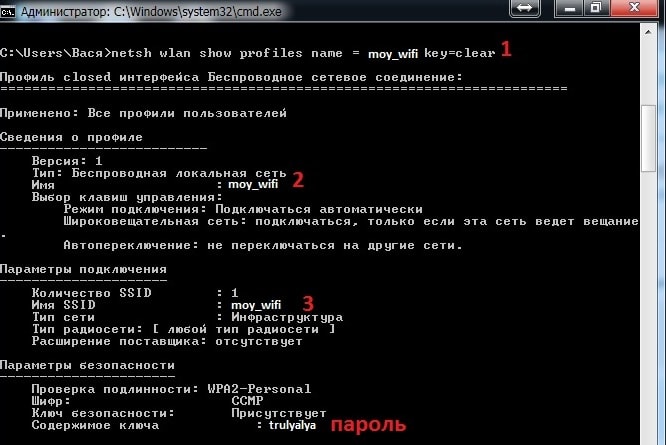
4. gjeni fjalëkalimin nga Wi-Fi në telefon.
Në telefon me qasje lidhur rrjetit në çdo file manager ose explorer.
Gjeni dosjet «Data - Misk - Wifi», ku gjendet skeda wpa_supplicant.conf, të cilën e hapim.
Këtu mund të gjeni historinë e të gjitha lidhjeve tuaja, të gjeni rrjetin tuaj nëpërmjet SSID dhe pSK, e cila është fjalëkalimi i rrjetit tuaj.
Në mënyrë që të lidheni me rrjetin pa tel tuaj në shtëpi për pajisje të reja - telefon, tablet, laptop apo TV zgjuar TV - ju duhet për të gjetur fjalëkalimin nga router tuaj WiFi ose me pikën e qasjes. Shumë nuk e mbani mend atë në të gjitha, madje edhe më shumë njerëz nuk e di edhe ku ju mund të shihni fjalëkalimin nga Wi-Fi në një Gadgets tashmë të lidhura, ose ku mund të gjeni atë në router settings. Në lidhje me atë tani dhe të flasin, ashtu si e gjithë kjo është më e lehtë dhe nuk kërkojnë ndonjë njohuri të veçanta dhe aftësi. Edhe një ibrik çaji mund të përballojë!
Ky udhëzim është gjithashtu i përshtatshëm për ata që kanë harruar thjesht fjalëkalimin WiFi dhe tani nuk e di se çfarë të bëni. Kjo është gjithashtu shumë e zakonshme, për shkak se plug në pajisje të reja nuk është e nevojshme, por kujtesa njerëzore është e shkurtër çdo ditë!
Ku mund ta shihni fjalëkalimin nga WiFi në Windows 10
Në sistemet operative nga Microsoft, ka dy vende ku ju mund të gjeni dhe të shohin kyç të sigurisë të rrjetit.
1. Lidhjet e rrjetit
Shtypni kombinimin kyç Win + R në tastierën tuaj dhe të hyjë në ncpa.cpl komandës për të marrë në rrjet lidhjet e Windows 10. Ne gjejmë këtu përshtatës pa tel dhe kliko mbi të me butonin e djathtë të mausit për të hapur menunë.
Zgjidhni artikullin "Status".
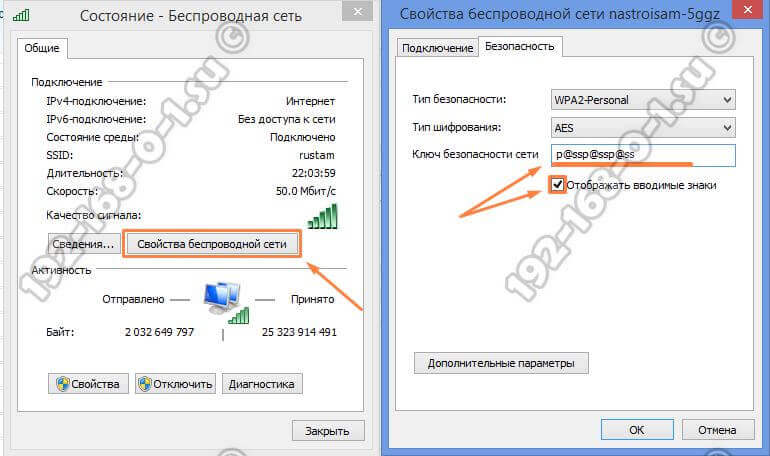
Në dritaren që rezulton, klikoni "Wireless Network Properties" për të hapur një dritare. Në të duhet të shkojnë në tab "Sigurimit" dhe të vënë një kuti opsionesh "karaktere Display". Në "kyç të sigurisë të rrjetit" ju do të jetë në gjendje për të parë fjalëkalimin në WiFi, e ruajtur në këtë kompjuter.
Nga rruga, ajo punon jo vetëm në "dhjetë të lartë", por në Windows 7, 8 dhe 8.1.
2. Linja e komandës
Mënyra e dytë për të dini fjalëkalimin për vayf tuaj në windose - është për të parë atë në rreshtin e komandave. Kliko në butonin Start, right-click dhe zgjidhni menu item "Command Prompt (Admin)."
Në kutinë e zezë që duket e sistemit rekrutuar konsol komandën:
profilet e profileve netsh wlan
Kjo do të hapë një listë të plotë të rrjeteve celulare të ruajtura në OS. Në shembullin tim, SSID e rrjetit të dëshiruar është rustam.
Ne gjejmë të drejtën dhe tani e shkruajmë komandën:
netsh wlan tregojnë profilet name = rustam key = clear
Në përgjigje, vija e komandës do të prodhojë rezultatin e mëposhtëm:
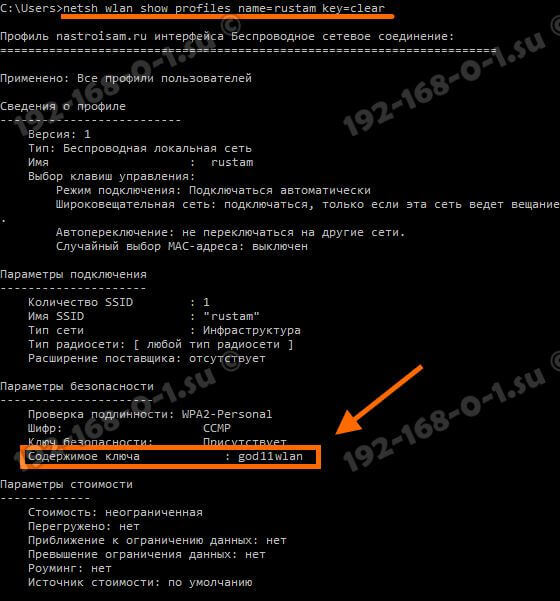
Në dalje ne Interso line: "Përmbajtja është çelësi".
Kjo është fraza kryesore që kërkoni.
Ku mund të gjeni fjalëkalimin WiFi në cilësimet e routerit
Kjo është, në parim, është rruga e drejtë dhe e vërtetë për të gjetur fjalëkalimin nga Wi-Fi. Për më tepër, ajo do të ndihmojë edhe në qoftë se ju nuk janë më të lidhur pajisjen. Gjëja kryesore është që të ketë një kompjuter ose laptop lidhur me router ose me pikën e qasjes përmes rrjeti kabllor LAN.
Për shembull, le të bëjmë një modern d-Link router DIR-300 ose DIR-615. Nëse keni një pajisje rrjeti nga një prodhues tjetër, thjesht bëjeni të njëjtën gjë. Algoritmi i veprimeve është i njëjtë.
Ne do të shkojmë në web interface e router dhe për të gjetur seksionin settings wireless rrjetet WiFi. Zakonisht ka një nën-seksion përgjegjës për sigurinë. Është ajo që na nevojitet:
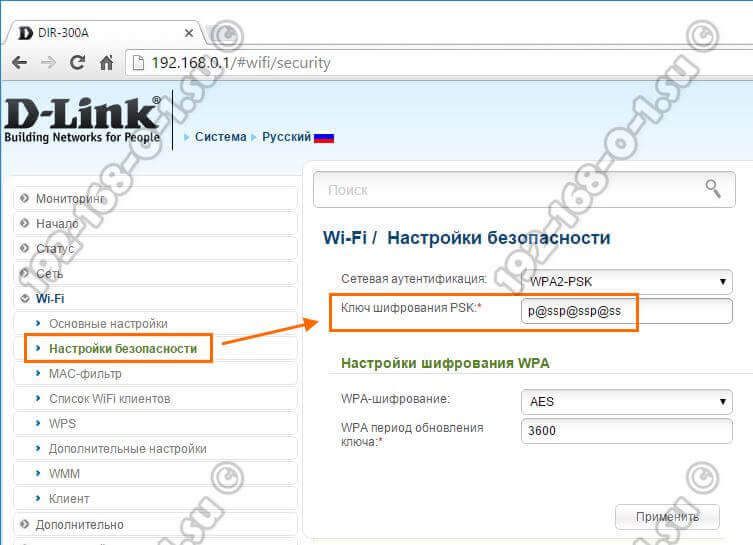
Nuk duhet të jetë një linjë e WPA kyç të sigurisë, SHSK passthrase ose diçka të tillë. Ajo vetëm mund të shohin ende dhe të mësojnë fjalëkalimin WiFi që është përdorur në këtë router. Menjëherë mund të ndryshohet nëse është e nevojshme.
Shënim:
Shumë shpesh, kur keni ngritur parametrat wireless router-së nuk do të ndryshojë, dhe të lënë cilësimet e fabrikës. Në këtë rast, duhet të dini se router ka një gjemb ku shkruhet fjalëkalimi nga rrjeti WiFi.

Zakonisht afishe është ngjitur në fund të makinës. Këtu është SSID i çelësit të sigurisë së rrjetit Wai Faya.
Në ditët e sotme, një shumë e elektronike në shtëpi ka aftësinë për të lidhur në World Wide Web, duke filluar nga pajisje të lëvizshme (smartphones, tableta) për pajisje shtëpiake të mëdha (frigoriferë, lavatriçe). Prodhuesit kanë qenë prej kohësh duke integruar një përshtatës Wi-Fi pa tel në pajisjet e tyre, gjë që bën të mundur kombinimin e elektronikës në një rrjetin e shtëpisë me kontrollin e mëtejshëm dhe lidhjen me internetin.
Por, si rregull, një rrjet Wi-Fi wireless krijohet vetëm një herë, kur ju ose një prej miqve dhe miqve tuaj bën një konfigurim router. Pas kësaj, të gjitha pajisjet lidhen vetëm me të, duke krijuar një rrjet të mediave në shtëpi. Dhe siç ndodh shpesh, kalon koha dhe blini pajisje të reja ose miqtë tuaj vijnë tek ju dhe doni të lidheni me rrjetin tuaj pa tel. Dhe pastaj lind pyetja para jush - Dhe çfarë është fjalëkalimi nga rrjeti Wi-Fi? Fjalëkalimi që u krijua ju nuk do të kujtohet, pasi nuk ka nevojë për të ruajtur atë në kujtesën e tij, për shkak se pajisja është e lidhur dhe të punës, ose ju të regjistruar atë diku në letër, por tani nuk mund të mbani mend - kur shkuar këtë copë letër!
Në këtë material, ne do t'ju ndihmojmë të kuptoni problemin që ka lindur dhe ne do t'ju tregojmë për disa mënyra si mund ta njoh fjalëkalimin nga pa tel Wi-Fi rrjet.
Mënyra universale
Shikoni fjalëkalimin në cilësimet e routerit / routerit
Kjo metodë është universale dhe mund të gjesh fjalëkalimin duke përdorur një shfletues që është instaluar në pajisjen e lidhur me rrjetin, qoftë kompjuter, laptop, smartphone ose tablet.
Hapi 1 Në pajisjen tuaj, hapni ndonjë nga shfletuesit e instaluar dhe adresë bar hyjnë:
192.168.0.1 ose 192.168.1.1 (të gjitha varen nga prodhuesi i routerit)
Hapi 2 Do të shihni një dritare që kërkon një përdorues dhe një fjalëkalim. Futni ato dhe klikoni butonin Sign In. Shpesh, emri i përdoruesit / fjalëkalimi i përdorimit të parazgjedhur përdoret për qasje:
admin / admin (varet nga prodhuesi i router)
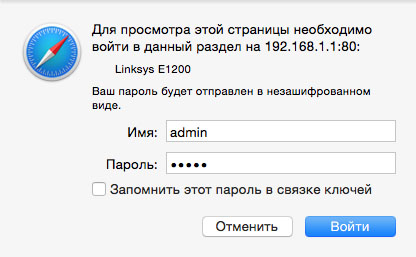
Nëse ata nuk përshtaten, ju mund t'i shihni ato në udhëzimet për routerin që vjen me pajisjen ose në faqen e internetit të prodhuesit. Për disa modele, ky informacion tregohet në anën e pasme të routerit. Atje mund të gjeni edhe adresën për të hyrë në cilësimet e routerit nëpërmjet ndërfaqes Web.

Hapi 3 Në dritaren që hapet, me cilësimet, zgjidhni tab Rrjeti pa tel/ Wireless / WLAN) dhe gjeni tab ose fjalëkalim fushë. Secili router ka parametra të ndryshëm, respektivisht, që mund të keni gjithçka ndryshe
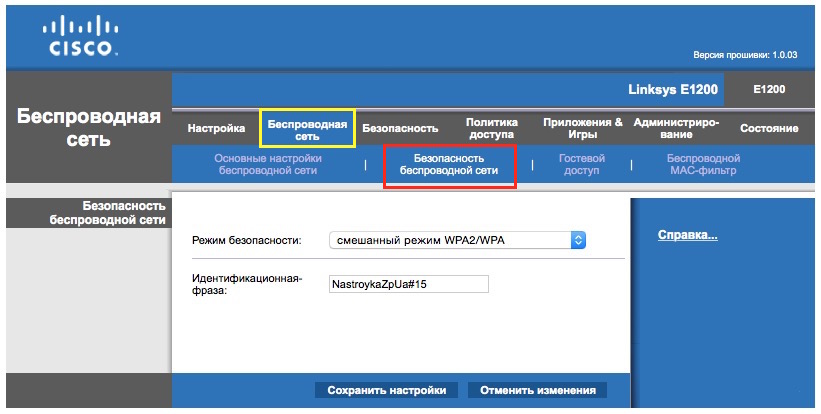
Kompjuterë me Mac OS
Shiko në iCloud Keychain
Që nga lëshimi i OS X Mavericks 10.9, Apple ka shtuar në të sistem operativ programi "kyç Bundle iCloud", që ruan të gjitha logins tuaj dhe fjalëkalimet nga shfletuesit Safari, informacion rreth rrjeteve Wi-Fi, të dhënat e kartave të kreditit të lidhur dhe më shumë. Ky program është shumë i përshtatshëm, është e nevojshme vetëm të lidhni iCloud tuaj me pajisjet tuaja të disponueshme - Mac, iPhone, iPad dhe të gjitha informatat do të sinkronizohen mes tyre.
Të gjitha rrjetet Wi-Fi që keni lidhur me të janë të ruajtura në këtë program dhe mund të gjeni fjalëkalimin nga secili prej tyre.
Hapi 1 Hapni programin Keychain në Mac tuaj. Për ta bërë këtë, shkoni te dosja Programet → Shërbimet ose përdorni Kërkimin në Spotlight (shkurtesat e tastierës Ctrl + Spacebar)
Hapi 2 Në pjesën e majtë të dritares së programit, nën seksionin Keychains, klikoni në skedën System, dhe në seksionin Category, klikoni tab Passwords. Në pjesën e djathtë të dritares, do të shihni një listë të rrjeteve Wi-Fi të ruajtura. Gjeni rrjetin që ju intereson, klikoni me të djathtën mbi të dhe klikoni Properties
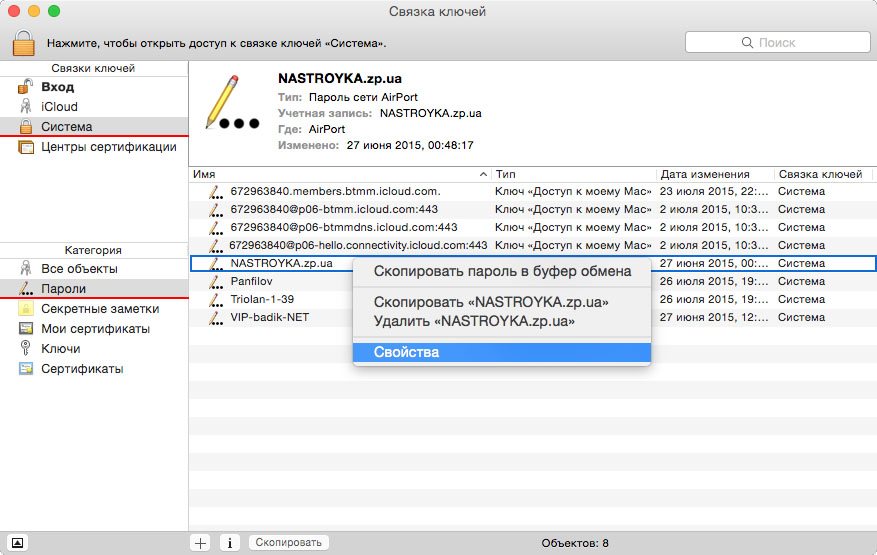
Hapi 3 Në dritaren që shfaqet, kontrolloni kutinë Trego fjalëkalimin, pastaj futni fjalëkalimin nga llogaria dhe do të shihni fjalëkalimin nga rrjeti juaj Wi-Fi
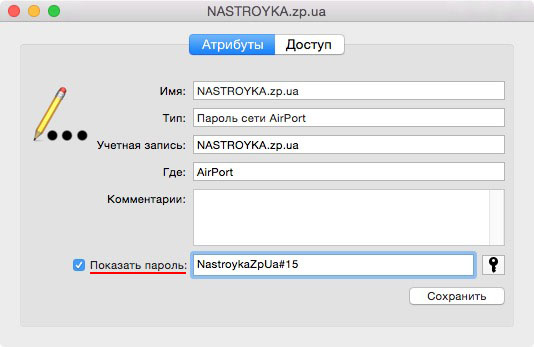
Shiko me terminalin (terminal.app)
Kjo metodë është më e thjeshtë nga ato të paraqitura për Mac OS X.
Hapi 1 Hapni programin Terminal në Mac tuaj. Për ta bërë këtë, shkoni te dosja Programet → Shërbimet ose përdorni Kërkimin në Spotlight (shkurtesat e tastierës Ctrl + Spacebar)
Hapi 2 Në dritaren e Terminalit, shtypni një komandë të veçantë që tregon rrjetin Wi-Fi dhe shtypni Enter
siguria gjen -generic-password -ga emrin e rrjetit tuaj Wi-Fi | | grep password
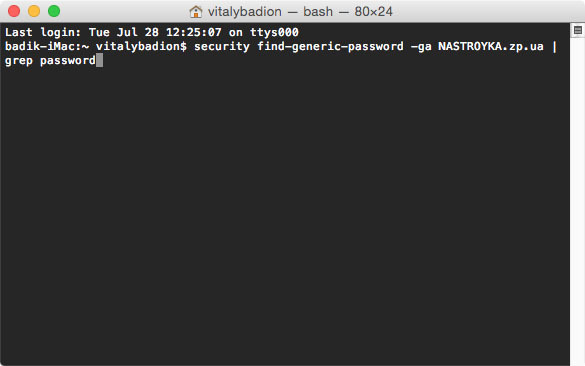
Hapi 3 Futni fjalëkalimin nga llogaria, pastaj në dritaren e Terminalit do të shihni instalimin fjalëkalimin në një rrjet Wi-Fi
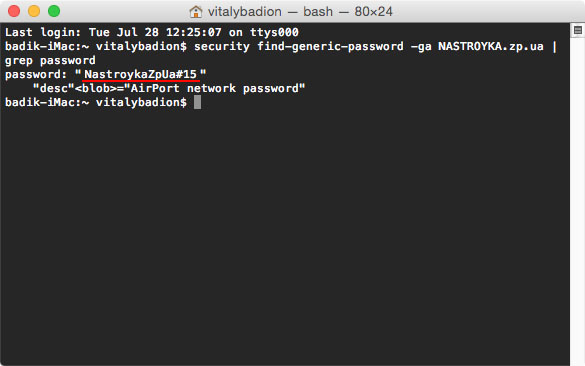
Windows Kompjuterat
Shikoni në pronat e rrjetit Wi-Fi
Nëse jeni i lidhur me një rrjet Wi-Fi pa tel, mund të zbuloni fjalëkalimin në pronat e këtij rrjeti.
Hapi 1 Hapeni atë në kompjuterin tuaj. Për ta bërë këtë, shtypni butonin START → Paneli i Kontrollit → Rrjet dhe Internet → Rrjeti dhe Qendra e Ndarjes
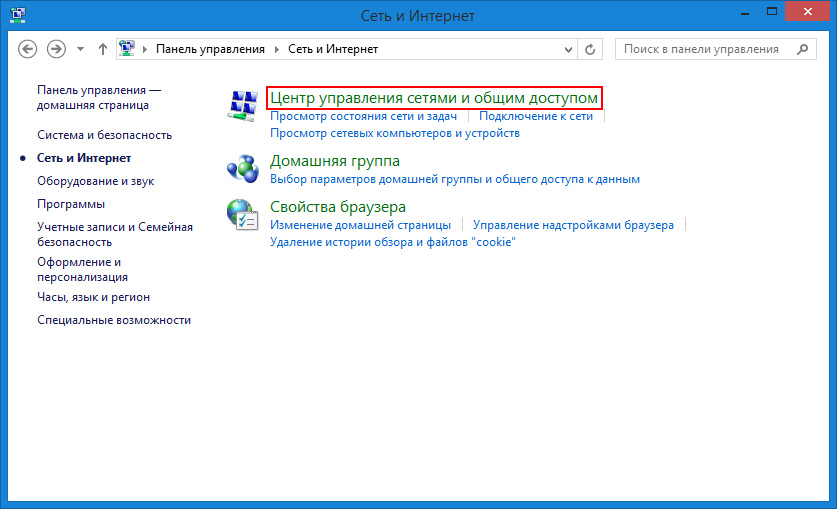
Hapi 2 Zgjidhni rrjetin tuaj pa tel
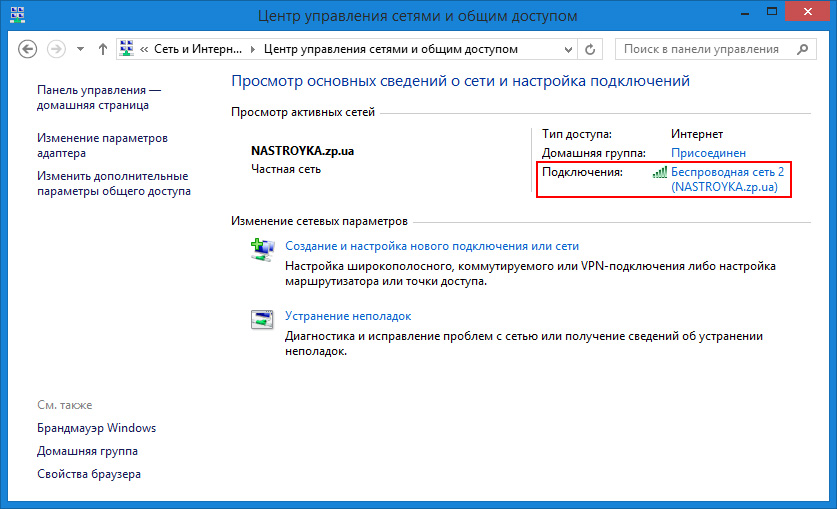
Hapi 3 Në dritaren që shfaqet, klikoni butonin Wireless Properties të rrjetit

Hapi 4 Klikoni butonin Siguri dhe kontrolloni Paraqitini karakteret hyrëse. Pastaj në fushë Çelësi i sigurisë së rrjetit ju do të shihni fjalëkalimin në një rrjet Wi-Fi
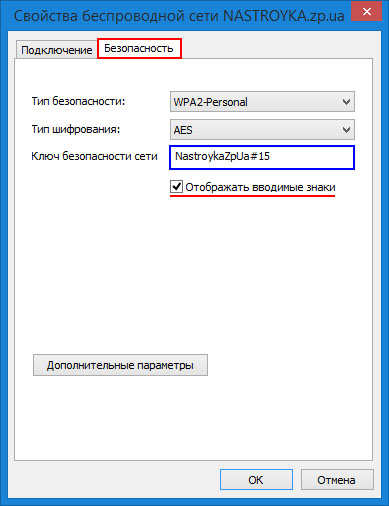
Shikoni duke përdorur rreshtin e komandës (cmd.exe)
Kjo metodë është më e lehtë për Windows, e cila është më e lehtë për t'u përdorur.
Nëse harron fjalëkalimin nga rrjeti yt Wi-Fi, nuk do të mund të bashkëngjitësh pajisjen me të ose të krijosh një lidhje me PC-në pas instalimit të sistemit operativ. Për fat të mirë, gjetja e një kombinimi të harruar nuk është e vështirë - mund të bëhet në një kompjuter ose pajisje tjetër të lidhur me rrjetin e dëshiruar, ose përmes parametrave të sistemit të routerit. Ne do t'ju tregojmë në detaje se si të mësoni fjalëkalimin nga Weifai, dhe ju duhet të shkruani kombinimin e gjetur në një fletore të rregullt.
Nëse ndonjë kompjuter është i lidhur me Wi-Fi personal, nuk do të jetë e vështirë të gjesh fjalëkalimin. Ju mund të gjeni me këtë metodë një kombinim të hyrjes së rrjetit të fqinjit - kur vini të vizitoni dhe ngjitni në parametrat e sistemit të PC.
Si për të parë fjalëkalimin në Wi-Fi Windows 10 të: në sistem tray tjetër për sy kalendarik për simbolin e rrjeteve pa tel, klikoni butonin e djathte te mausit filluar "qendra e kontrollit të rrjetit ...." Kliko emrin e lidhjes që po kërkoni. Në kutinë e dialogut, nisë "Properties" e rrjetit tuaj dhe lundruar në seksionin "Security". Aktivizoni ekranin për të gjitha shkronjat e shkruara. Përpara mbishkrimit "Kodi i sigurisë" në vend të qarqeve të zeza shfaqet kodi juaj.
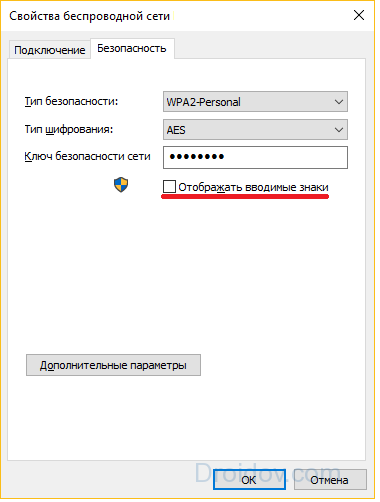
Ju keni gjetur fjalëkalimin nga lidhja, shkruani dhe e përdorni për lidhje të mëtejshme.
Në Windows 7 dhe 8
Në versionet e vjetra të Windows, algoritmi i veprimit do të jetë paksa i ndryshëm. Si të lidheni me Wai Fai në një kompjuter me Windows 7, 8: për të filluar "Control Center Rrjeti aktivizuar nën-titull nën" Rrjeti "," Start "menu ose telefononi atë të drejtë-click treguesin në lidhjet foto ardhshme për orën. Në Windows 8, nën-artikulli i dëshiruar quhet "Shiko pronat e lidhjes". Në bllokun e nënmenut të majtë, filloni nënseksionin "Manage wireless networks". Do të shfaqet një listë e rrjeteve të zbuluara - shënoni atë që kërkoni, kliko me të djathtën butonin dhe fillo "Properties". Hapni seksionin "Siguria" dhe konfirmoni ikonat e shfaqura.
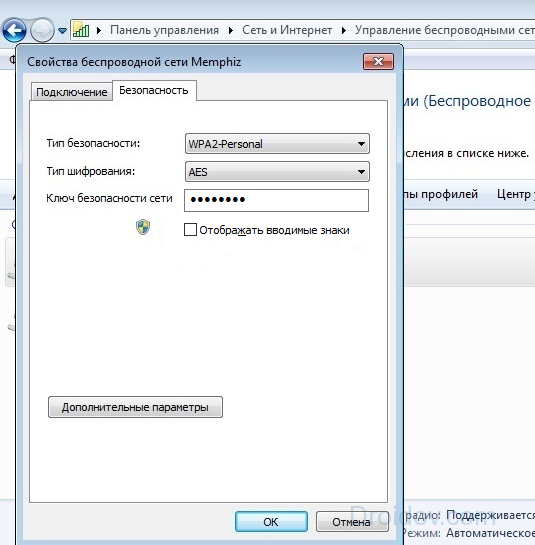
Një tjetër mënyrë si të lidhni një Wi Fi të harruar: klikoni në simbolin e shiritit të njoftimit lidhje wireless. Në listën e rrjeteve që shfaqet, klikoni mbi emrin e dëshiruar, klikoni në "Properties" në nënmenu. Do të shfaqet një dritare e njohur, afishoni ekranin e fjalëkalimit të futur. Rishkruani personazhet dhe futni ato në kompjuterin e dytë, ai do të lidhet.
Nga pajisja juaj celular në Android OS
Fjalëkalimi për Wi-Fi personal është i lehtë për të mësuar nga një telefon celular me një sistem operativ Android të lidhur me rrjetin. Në këtë rast, telefoni i mençur duhet të ketë qasje në rrënjë, atëherë ekzistojnë 2 mundësi, si ta rivendosni fjalëkalimin në Wi-Fi:
- Keni nevojë për një menaxher skedari. Në të, hapni direktorinë të dhëna / misc / wifi, gjeni skedarin conf. Një listë teksti e të shpëtuarve lidhje me valë, fjalëkalimet e tyre do të tregohen në vijë pSK.
- Shkarkoni një aplikacion Wifi Password nga dyqani Google që tregon kodet e hyrjes në rrjetet e lidhura.
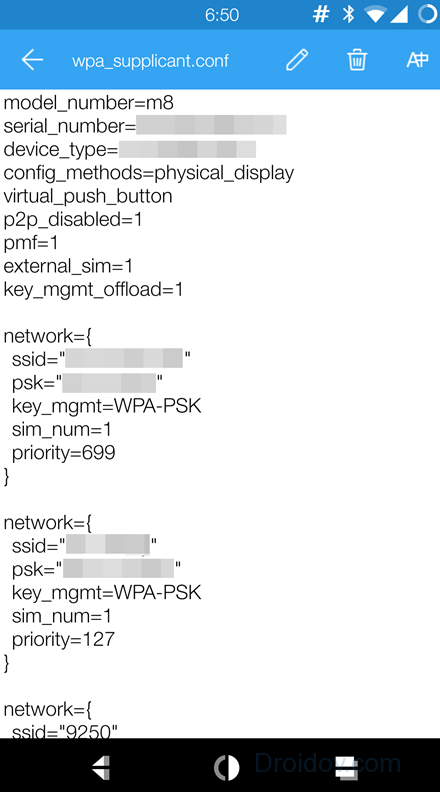
Veprime të tilla nuk e prishin lidhjen, ato vetëm tregojnë cilësimet që dikur ishin ruajtur në pajisje. Ju mund të mësoni kodin në rrjetin e një fqinji duke përdorur këtë metodë vetëm nëse ai sapo ju ka lidhur me Wi-Fiun e tij.
Via router
Nëse asnjë nga pajisjet tuaja nuk mund të bashkohet automatikisht me Wi-Fi, router shpejt do të kujtojë fjalëkalimin. Mund të gjeni lehtë kombinimin e dëshiruar në cilësimet e tij. Së pari, lidhni routerin drejtpërdrejt në kompjuter me një tel, në nIC portin LAN. Në pjesën e pasme të pajisjes, kërkoni një afishe me informacione: adresa IP, hyrja dhe fjalëkalimi. Nisni shfletuesin dhe shkoni te adresa IP, futni të dhënat e hyrjes pas kërkesës - paneli i parametrave do të fillojë.
Nëse mungon etiketa e shërbimit, provoni opsionet standarde të routerit:
- Adresa IP: 192.168.1.1 ose 192.168.0.1 ;
- login dhe fjalëkalimi: të dyja herë admin.
Ju mund ta gjeni adresën IP nëpërmjet funksionit linja komanduese Windows. Drejtoni atë përmes seksionit "Mjete" në menunë "Start" ose futni komandën cmd, duke shtypur Win + R. Në rreshtin në ekranin e zi, futni ipconfig dhe klikoni Enter. Adresa do të shfaqet në fushën e "Default Gateway".
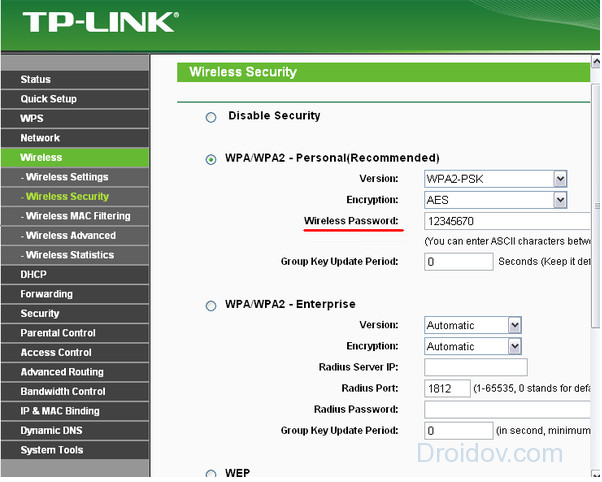
Veprime të mëtejshme, si të kujtojmë harruar fjalëkalimin, ndryshojnë varësisht nga prodhuesi i routerit. Fusha me kodin e dëshiruar do të vendoset:
- Tp-Link: Expand Wireless dhe nën-item Wireless Security, shih fushën e Fjalëkalimit.
- Tenda: Hapni cilësimet Wireless dhe dosjen Wireless Security, vijën
- Linksys: seksion "Siguria" në seksionin "Rrjeti pa tel", rreshti "Frazë identifikimi".
- ZyXEL: në bllokun e poshtëm, kaloni në nënseksionin e Wi-Fi në figurën e rrjeteve celulare, linja "çelësi i rrjetit".
- Asus: në bllokun e duhur "Gjendja e Sistemit", linja "WPA Key".
Edhe nëse harruat fjalëkalimin nga një skedar personal Wai, është e lehtë për ta gjetur atë në cilësimet e sistemit të routerit. Ju do të duhet të ekzekutoni panelin nën administratorin - por nëse e keni ndryshuar kombinimin e hyrjes standarde admin / admin dhe harruat vlerat e përcaktuara, atëherë nuk do të jeni në gjendje të përdorni cilësimet. Pastaj mbetet për të bërë një rivendosje totale të parametrave të routerit dhe konfiguroni atë përsëri për t'u lidhur me PC.
Përmes programit
Cili kod hyrje është stitched në router tuaj, mund të kuptojnë aplikacionin WirelessKeyView . Si të thyesh fjalëkalimin Wai Fay, nuk e di, por do të tregojë kombinimet e hyrjes nga çdo rrjet në të cilin kompjuteri u bashkua dikur - dhe nuk është i disponueshëm për momentin. Instalimi i programit nuk kërkohet, mjafton të fillohet skeda e marrë nga faqja e zhvilluesit.
Vini re se shumë programe anti-virus e konsiderojnë WirelessKeyView të jetë një trojan ose një virus, për shkak të qasjes në të dhënat e sistemit. Megjithatë, programi nuk është i dizajnuar për veprime të paautorizuara.
Drejtoni programin, do të shfaqë listën e rrjeteve të ruajtura. Gjeni emrin që ju nevojitet me emër në kolonën Emri i rrjetit, kodi në formën simbolike shfaqet në kolonën kryesore (Ascii).
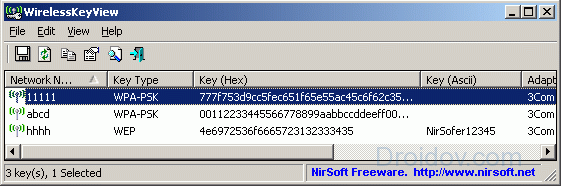
Për të kopjuar kyçin, shtypni F8 ose klikoni në vijën e dëshiruar, do të shfaqet një meny pop-up. Prej saj mund të ruash si një kod, dhe të gjitha vlerat.
Mbrojtja e lidhjes suaj
Gjetja e një fjalëkalimi të harruar është një detyrë e thjeshtë. Prandaj, gjithmonë mbrojeni lidhjen tuaj me kodin e gjatë dhe kompleks, pa harruar ta shkruani në letër. Përndryshe, fqinjët do të kuptojnë lehtësisht se si të lidhen me Wi-Fi-në e dikujt tjetër, dhe do të përdorin internetin me shpenzimet tuaja. Kodi i kyçjes duhet të përbëhet nga shifra dhe shkronja latine, të shtypura në rastin e sipërm dhe të vogël. Atëherë kompjuteri i një fqinji pa leje nuk do të bashkohet me tuajën - zgjedhja e një kombinimi të tillë do të marrë shumë kohë.
përfundim
Ne kuptuam se si të mësonim një fjalëkalim të harruar shtëpi Wi-Fi, dhe nuk tregojnë se si të mësojnë fjalëkalimin nga dikush tjetër. Mos e përdorni rrjetin e fqinjit pa leje, edhe kur e gjeni rastësisht kodin e tij në listën e rrjeteve të ruajtura.
VKontakte


 Programi për të hyrë në një kompjuter të largët mbi një rrjet lokal dhe në Internet
Programi për të hyrë në një kompjuter të largët mbi një rrjet lokal dhe në Internet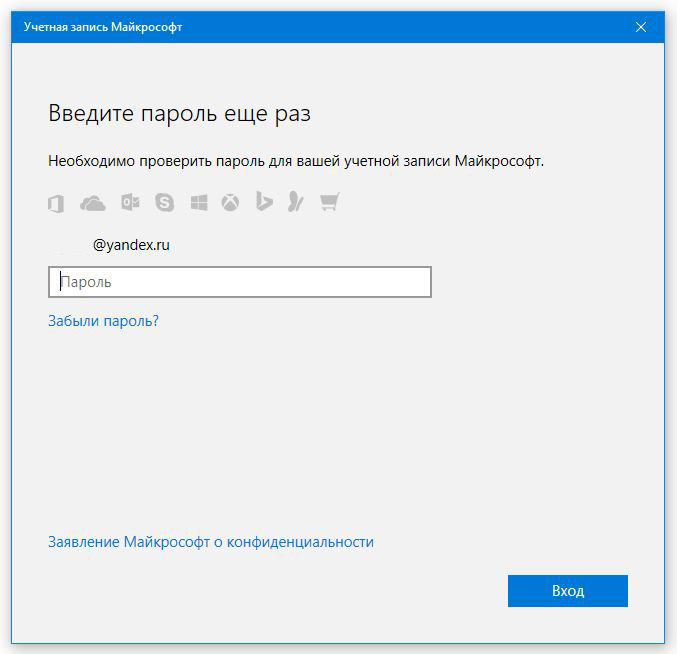 Si të fshini një llogari të Microsoft
Si të fshini një llogari të Microsoft Lidhja e regjistruesit fiskal të atoleve
Lidhja e regjistruesit fiskal të atoleve Mënyrat e sigurisë Wi-Fi: WEP, WPA, WPA2
Mënyrat e sigurisë Wi-Fi: WEP, WPA, WPA2